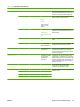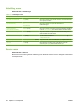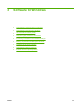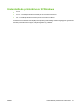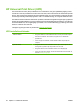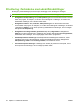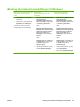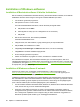HP LaserJet M9040 / M9050 MFP User Guide
Table Of Contents
- Grundlæggende oplysninger om produktet
- Kontrolpanel
- Software til Windows
- Understøttede operativsystemer til Windows
- Understøttede printerdrivere til Windows
- HP Universal Print Driver (UPD)
- Vælg den rigtige printerdriver til Windows
- Prioritering i forbindelse med udskriftsindstillinger
- Ændring af printerdriverindstillinger til Windows
- Installation af Windows-softwaren
- Understøttede hjælpeprogrammer
- Software til andre operativsystemer
- Brug af produktet sammen med Macintosh
- Software til Macintosh
- Understøttede Macintosh-operativsystemer
- Understøttede printerdrivere til Macintosh
- Softwareinstallationstyper til Macintosh
- Software til Macintosh-computere
- Prioritet af printerindstillinger til Macintosh
- Ændring af printerdriverindstillinger til Macintosh
- Fjernelse af softwaren under Macintosh-operativsystemer
- Understøttede hjælpeprogrammer til Macintosh
- Brug af funktioner i Macintosh-printerdriveren
- Oprettelse og brug af udskrivningsforudindstillinger i Macintosh
- Ændring af dokumenters størrelse eller udskrivning på specialpapirformater
- Udskrivning af følgebrev
- Brug af vandmærker
- Udskrivning af flere sider på ét ark papir i Macintosh
- Udskriv på begge sider (dupleksudskrivning)
- Angivelse af indstillinger for hæftning
- Lagring af job
- Brug af menuen Service
- Software til Macintosh
- Tilslutning
- Papir- og udskriftsmedier
- Udskrivningsopgaver
- Medietype og opfyldning af bakke
- Brug af funktioner i Windows-printerdriveren
- Åbning af printerdriveren
- Brug af udskrivningsgenveje
- Indstilling af papir- og kvalitet
- Angivelse af dokumenteffekter
- Angivelse af færdigbehandlingsindstillinger for dokumenter
- Angivelse af udskriftsindstillinger for produktet
- Angivelse af joblagringsindstillinger
- Support og oplysninger om produktstatus
- Angivelse af avancerede udskriftsindstillinger
- Hæftning af dokumenter
- Indstilling af hæftemaskinen på kontrolpanelet til udskriftsjob
- Sådan vælges hæfteenheden til alle kopieringsjob fra kontrolpanelet
- Indstilling af hæftemaskinen på kontrolpanelet til et enkelt kopijob
- Konfiguration af enheden til at stoppe eller fortsætte, når hæftekassetten er tom
- Ilægning af hæfteklammer
- Annullering af et udskriftsjob
- Udskrivning på konvolutter
- Joblagringsfunktioner for udskrivning
- Kopier
- Brug af skærmbilledet Kopi
- Angivelse af standardindstillinger for kopiering
- Grundlæggende vejledning i kopiering
- Tilpasning af kopiindstillinger
- Kopiering af tosidede dokumenter
- Kopiering af originaler med forskellige formater
- Ændring af indstilling for kopisortering
- Kopiering af fotos og bøger
- Kombination af kopijob ved hjælp af Jobstruktur
- Annullering af et kopijob
- Joblagringsfunktioner for kopiering
- Scanning og afsendelse til e-mail
- Fax
- Administration og vedligeholdelse
- Oplysningssider
- Integreret webserver
- HP Easy Printer Care
- Brug af software til HP Web Jetadmin
- HP Printer Utility til Macintosh
- Åbning af HP Printer Utility
- Udskrivning af en renseside
- Udskrivning af en konfigurationsside
- Få vist status for forbrugsvarer
- Bestilling af forbrugsvarer online og brug af andre supportfunktioner
- Overførsel af en fil til printeren
- Opdatering af firmwaren
- Aktivering af den 2-sidede udskrivningstilstand (dupleks)
- Låsning eller åbning af printerlagringsenheder
- Lagring eller udskrivning af gemte job
- Konfiguration af bakker
- Ændring af netværksindstillinger
- Åbning af den integrerede webserver
- Opsætning af e-mail-advarsler
- Sikkerhedsfunktioner
- Indstilling af realtidsuret
- Rengøring af MFP'en
- Kalibrering af scanneren
- Konfiguration af advarsler
- Administration af forbrugsvarer
- Printervedligeholdelsessæt
- Styring af hukommelse
- Økonomiindstillinger
- Problemløsning
- Løsning af problemer
- Løsning af MFP-problemer
- Meddelelsestyper på kontrolpanelet
- Meddelelser på kontrolpanelet
- Afhjælpning af papirstop
- Problemer med håndtering af medier
- Printeren indfører flere ark
- Printeren indfører det forkerte sideformat
- Printeren henter papir i den forkerte bakke
- Mediet indføres ikke automatisk
- Medie indføres ikke fra bakke 2, 3 eller 4
- Transparenter indføres ikke
- Konvolutter sætter sig fast eller indføres ikke i MFP'en
- Udskriften er bøjet eller krøllet
- Printeren dupleksudskriver ikke eller dupleksudskriver forkert
- Løsning af problemer med udskriftskvaliteten
- Problemer med udskriftskvaliteten på grund af det anvendte medie
- Problemer med udskriftskvaliteten i forbindelse med miljøet
- Problemer med udskriftskvaliteten i forbindelse med papirstop
- Lys udskrift (del af side)
- Lys udskrift (hel side)
- Pletter
- Udfald
- Streger
- Grå baggrund
- Udtværet toner
- Løs toner
- Tilbagevendende fejl
- Gentagelse af billede
- Misdannede tegn
- Skæv side
- Krølning eller bølger
- Rynker eller folder
- Lodrette hvide streger
- Hjulmærker
- Hvide pletter på sort
- Spredte linjer
- Utydelig udskrift
- Vilkårlig billedgentagelse
- Løsning af faxproblemer
- Løsning af kopiproblemer
- Løsning af e-mail-problemer
- Løsning af problemer med netværksforbindelse
- Løsning af almindelige Macintosh-problemer
- Forbrugsvarer og ekstraudstyr
- Service og support
- Specifikationer
- Lovgivningsmæssige oplysninger
- FCC-regulativer
- Produktets miljømæssige varetagelsesprogram
- Beskyttelse af miljøet
- Ozonproduktion
- Strømforbrug
- Tonerforbrug
- Papirforbrug
- Plastik
- HP LaserJet-forbrugsvarer til udskrivning
- Oplysninger om returnering og genbrug
- Papir
- Begrænsninger i materialet
- Bortskaffelse af produktaffald i private husholdninger i EU
- Dataark vedrørende materialesikkerhed (MSDS)
- Kilder med yderligere oplysninger
- Lande-/områdespecifikke erklæringer
- Indeks

Installation af Windows-softwaren
Installation af Macintosh-software til direkte forbindelser
Når du installerer produktsoftwaren til direkte tilslutning, skal du altid installere softwaren, før du tilslutter
USB-kablet. Desuden skal du sørge for at bruge et standard USB-kabel på 2 meter.
1. Luk alle åbne og kørende programmer.
2. Sæt produkt-cd-rom'en i cd-rom-drevet.
Hvis velkomstskærmbilledet ikke åbnes, skal du åbne det på følgende måde:
a. Klik på Kør i menuen Start.
b. Skriv følgende: X:\setup (hvor X er betegnelsen for cd-rom-drevet).
c. Klik på OK.
3. Når du bliver bedt om det, skal du klikke på Installer.
Printerdriverskærmbilledet vises.
4. Vælg den driver, der skal installeres, og følg anvisningerne på computerskærmen.
5. Klik på Afslut, når installationen er udført.
6. Vælg Tilføj, Toneindstillinger fra Næste trin eller driver, hvis det er nødvendigt.
7. Vælg Afslut for at afslutte installationsprogrammet.
8. Du skal muligvis genstarte computeren.
9. Udskriv en testside fra et program for at sikre, at softwaren er installeret korrekt.
Hvis installationen mislykkes, skal du installere softwaren igen. Hvis dette mislykkes, skal du se
installationsbemærkningerne og Readme-filerne på produkt-cd-rom'en eller den folder, som fulgte med
i produktkassen, eller gå til
www.hp.com/support/ljm9040mfp eller www.hp.com/support/ljm9050mfp for
at få hjælp eller yderligere oplysninger.
Installation af Windows-software til netværk
Softwaren på produkt-cd'en understøtter netværksinstallation i et Microsoft-netværk. Gå til
www.hp.com/support/ljm9040mfp eller www.hp.com/support/ljm9050mfp for at få oplysninger om
netværksinstallation på andre operativsystemer.
Installationsprogrammet understøtter ikke produkt-installation eller objektoprettelse på Novell-servere.
Det understøtter kun direkte netværksinstallationer mellem Windows-computere og et produkt. Hvis du
vil installere produktet og oprette objekter på en Novell-server, skal du bruge et HP-hjælpeprogram
(f.eks. HP Web Jetadmin) eller et Novell-hjælpeprogram (f.eks. NWAdmin).
1. Hvis du installerer softwaren til Windows 2000, Windows XP, Windows Server 2003 eller Windows
Vista, skal du sikre dig, at du har administratorrettigheder.
2. Kontroller, at HP Jetdirect-printserver og printer er korrekt tilsluttet til netværket. Udskriv en
konfigurationsside, og find HP Jetdirect-siden. På HP Jetdirect-siden skal du finde den IP-adresse,
der er konfigureret i øjeblikket. Du kan muligvis få brug for denne adresse til i begyndelsen at
identificere produktet på dit netværk og for at færdiggøre installationen.
56 Kapitel 3 Software til Windows DAWW